« Windows ne peut pas communiquer avec l’appareil ou la ressource », indique l’écran devant vous. Étant donné que tout ce que vous tentiez de faire était de vous connecter, voir ce message d’erreur est frustrant.
Mais au lieu de céder à la frustration, vous devriez trouver un moyen de résoudre le problème. Heureusement, obtenir la réponse dont vous avez besoin est facile!
Dans cet article, passons en revue les différentes solutions. De cette façon, vous saurez quoi faire.
1. Modifier les paramètres de l’adaptateur
Il est possible que Windows ne puisse pas communiquer avec le périphérique ou la ressource en raison des paramètres d’adaptateur choisis. Si c’est le cas, faites quelques modifications rapides.
-
-
- Lancez le Panneau de configuration .
- Accédez à Réseau et Internet .
- Sous Centre Réseau et partage , sélectionnez Afficher l’état du réseau et les tâches .
- Ouvrez Modifier les paramètres de l’adaptateur .
- Choisissez votre connexion réseau actuelle. Faites un clic droit dessus et sélectionnez Propriétés .
-
-
-
- Cochez la case qui indique Internet Protocol Version 4 (TCP / IPv4) et ouvrez Propriétés .
- Sous l’ onglet Général , choisissez les options suivantes:
- Obtenez une adresse IP automatiquement
- Obtenir automatiquement l’adresse du serveur DNS
- Cliquez ensuite sur OK .
-
2. Mettez à jour votre pilote
Les pilotes réseau obsolètes sont une autre cause de problèmes de connexion réseau. La solution? Mettez-les à jour via une mise à jour manuelle.
-
-
- Accédez au site officiel de votre réseau. Recherchez des pilotes.
- Assurez-vous de trouver la dernière version et téléchargez puis installez.
-
3. Modifiez le fichier hosts
Une autre cause de l’obtention d’un message d’erreur « Windows ne peut pas communiquer avec le périphérique» est votre fichier d’hôtes. Il est donc recommandé de le retirer de l’image.
Tout d’abord, accédez au dossier de votre système. Ouvrez Windows (C 🙂 > Windows > System32 > drivers > etc et recherchez le fichier hosts .
Ouvrez le fichier à l’aide du Bloc-notes .
Sélectionnez tout dans le fichier et supprimez-le.
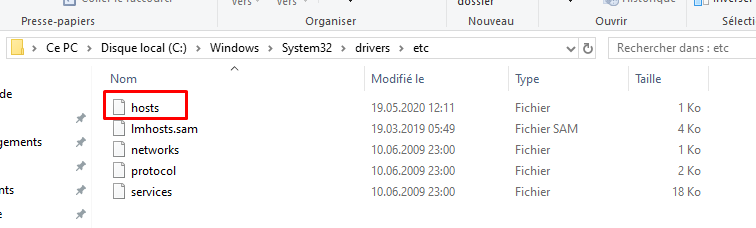
Et appuyez sur Enregistrer . N’oubliez pas de choisir Tous les fichiers pour le type de fichier lors de l’enregistrement.
4. Passer au DNS public
Une autre cause possible est un problème avec votre DNS. Si tel est le cas, la solution consiste à passer au DNS public de Google.
-
- Ouvrez le panneau de configuration . Accédez à Réseau et Internet .
- Sélectionnez Centre Réseau et partage .
- Choisissez Modifier les paramètres de l’adaptateur .
- Sélectionnez votre réseau. Faites un clic droit dessus et choisissez Propriétés .
- Sous l’ onglet Réseau , choisissez Internet Protocol Version 4 (TCP / IPv4) et ouvrez Propriétés .
- Sous l’ onglet Général , choisissez Utiliser les adresses de serveur DNS suivantes:
- Définissez le serveur DNS préféré: sur 8.8.8.8 et appuyez sur OK .
5. Videz votre cache DNS
Si le passage au DNS public ne fait pas l’affaire, il est temps de clarifier les choses.
Un cache DNS corrompu peut également être la raison pour laquelle vous ne pouvez pas communiquer avec le serveur DNS principal. Si oui, vous devez faire un peu de nettoyage.
Commencez par lancer l’ invite de commandes . Et assurez-vous de sélectionner Exécuter en tant qu’administrateur .
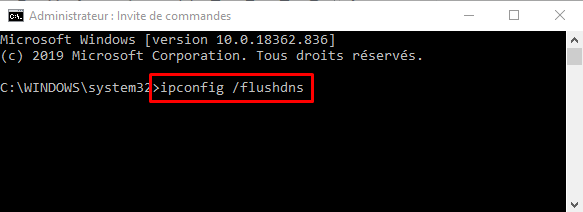
Maintenant, tapez la commande suivante: ipconfig / flushdns et appuyez sur Entrée.
6. Recherche de logiciels malveillants
Si vous avez essayé de nombreux correctifs ci-dessus mais que vous ne parvenez toujours pas à vous connecter à un réseau, il est possible que votre PC soit infecté par des logiciels malveillants. Si c’est le cas, vous devez nettoyer votre système à fond.
Si vous repérez un logiciel malveillant, faites-le supprimer immédiatement. Utilisez Windows Defender pour cela.
Commencez par lancer les paramètres .
Ici, choisissez Mise à jour et sécurité .
Accédez à la sécurité Windows . Et sélectionnez Protection contre les virus et les menaces .
Ici, sélectionnez Exécuter une nouvelle analyse avancée .
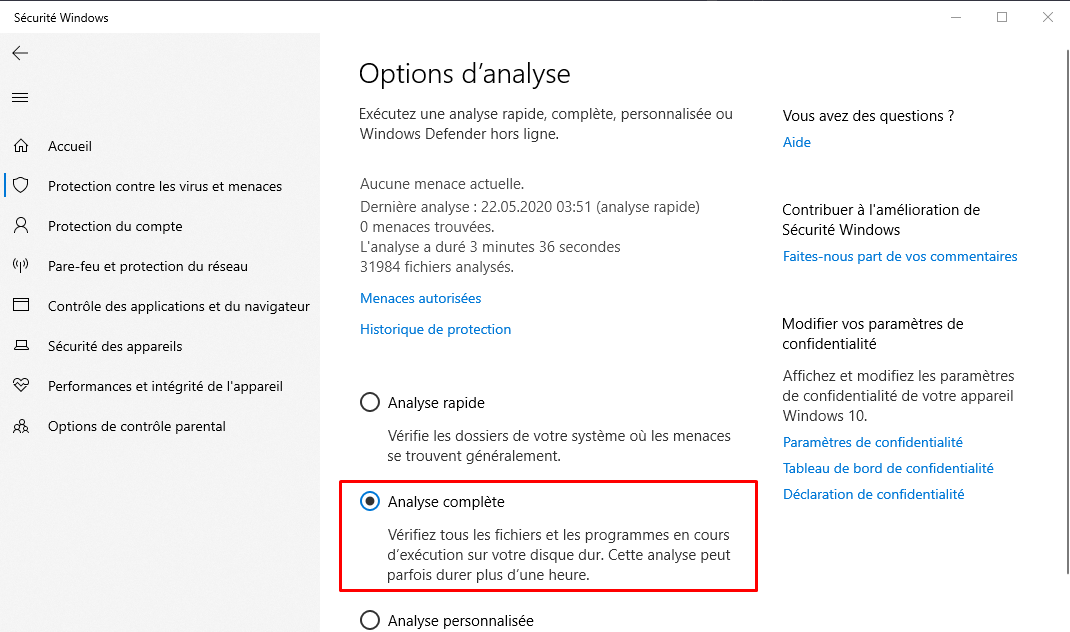
Choisissez ensuite d’effectuer une analyse complète . Enfin, cliquez sur Analyser maintenant .

Merci l’équipe !
Mon problème était : Mon pc (windows 10) détectait min téléphone par USB mais le partage de connexion marchait pas.
Modifier le fichier host a fonctionné à merveille !
Merci un milliard de fois, clair, simple et efficace